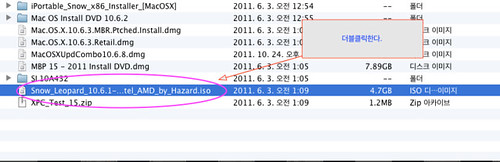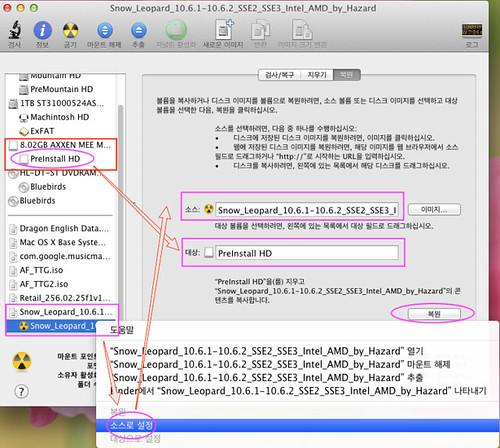SMTP 연결 필터링 설정하기
You can use the firewall service of Mac OS X Server to allow or deny access to your
SMTP mail service from 특정 IP 주소로부터의 연결로부터 . Filtering disallows all communication
between an originating host and your mail server. Mail service will never receive the
incoming connection and no SMTP error will be generated and sent back to the client.
To filter SMTP connections:
1 In Server Admin, select Firewall in the Computers & Services pane.
2 Create a firewall IP filter using the instructions in the network services administration
guide using the following settings:
• Access: Denied
• Port number: 25 (or your incoming SMTP port, if you use a nonstandard port)
• Protocol: TCP
• Source: the IP address or address range you want to block
• Destination: your mail server’s IP address
3 If desired, log the packets to monitor the SMTP abuse.
4 Add more new filters for the SMTP port to allow or deny access from other IP addresses
or address ranges.
For additional information on the firewall service, see the network services
administration guide.
Email Screening
Once a mail delivery connection is made, and the message accepted for local delivery
(relayed mail is not screened), the mail server can screen it before delivery. Mac OS X
Server uses SpamAssassin (spamassassin.apache.org) to analyze the text of a message,
and gives it a probability rating for being junk mail. No junk mail filter is 100% accurate
in identifying unwanted email. It’s for this reason that the junk mail filter in Mac OS X
Server doesn’t delete or remove junk mail from being delivered. Instead it marks the
mail as potential junk mail. The user can then decide if it’s really unsolicited commercial
email and deal with it accordingly. Many email clients even use the ratings that
SpamAssassin adds as a guide in automatically classifying the mail for the user.
Mac OS X Server uses ClamAV (www.clamav.net) to scan mail messages for viruses. If a
suspected virus is found, you can choose to deal with it several ways, as described
below. The virus definitions are kept up to date (if enabled) via the Internet using a
process called “freshclam.”